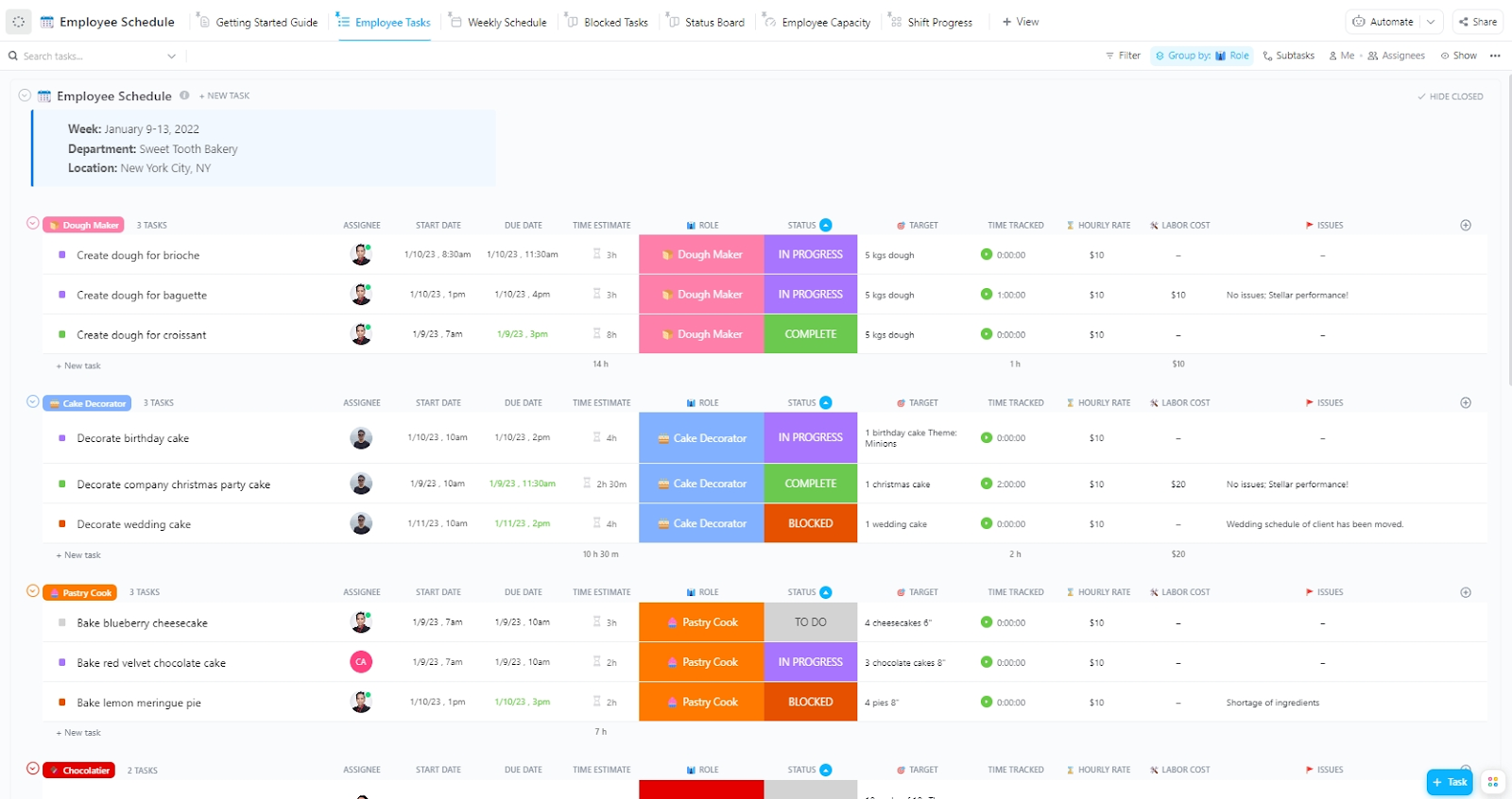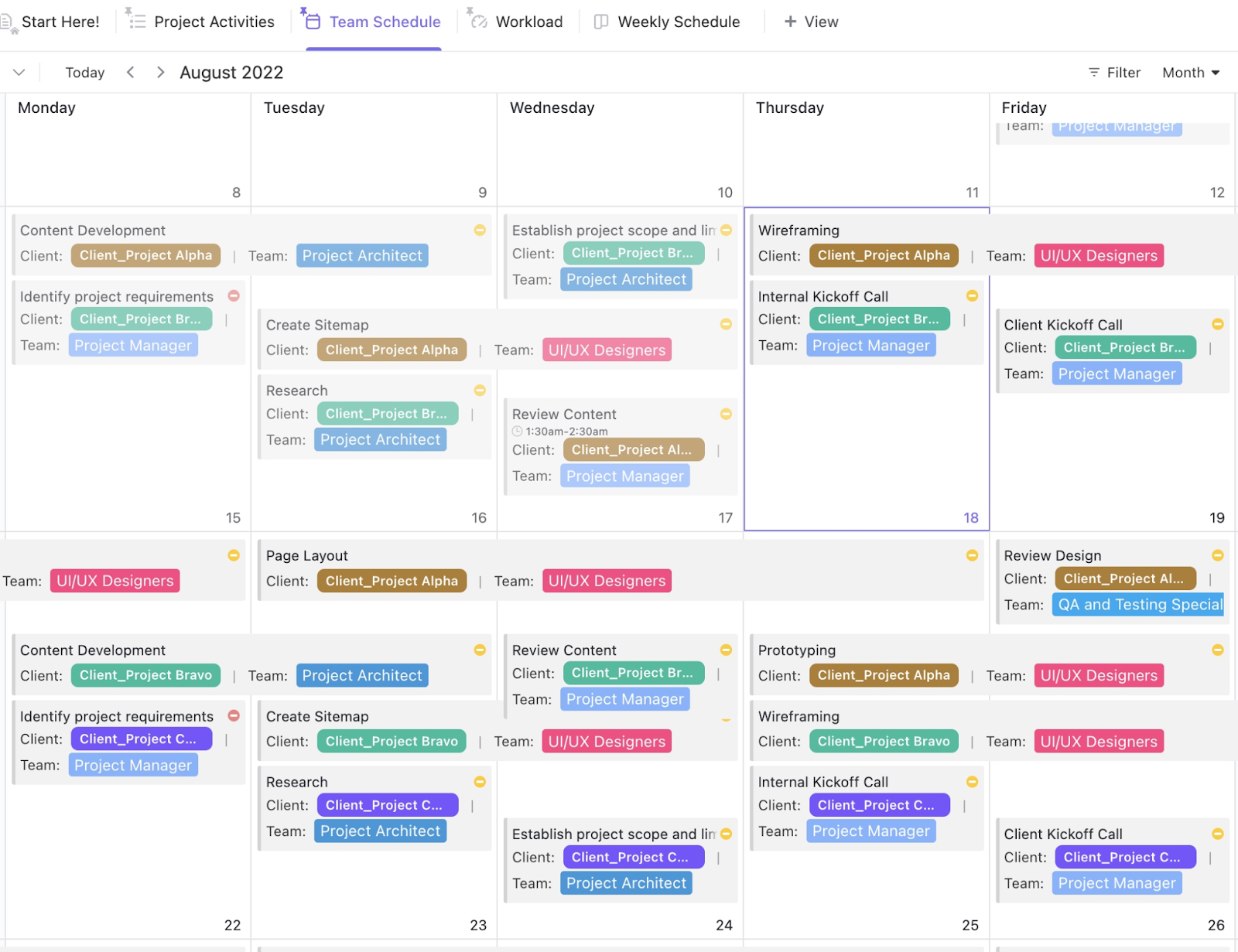Lembra daquele prazo do projeto que você perdeu no mês passado? Seu sistema de notas adesivas falhou com você, não o contrário.
Ao criar um cronograma de trabalho no Google Agenda, você está elaborando um roteiro que funciona mesmo quando o caos da segunda-feira de manhã chega.
Esta publicação do blog mostra como criar um cronograma de trabalho no Google Agenda que mantém sua equipe alinhada sem sobrecarregá-la com notificações excessivas.
Além disso, vamos dar uma olhada em como o ClickUp pode tornar o agendamento ainda mais fácil.
Por que usar o Google Agenda para agendar tarefas de trabalho?
O Google Agenda oferece opções de agendamento flexíveis, sem complicações desnecessárias. Veja os benefícios:
- Defina eventos recorrentes para bloquear tempo para reuniões, verificações de projetos ou prioridades diárias sem precisar adicioná-los manualmente todas as vezes
- Crie vários calendários para manter separados o trabalho, os planos pessoais e as agendas da equipe
- Compartilhe calendários para agendar reuniões e acompanhar a disponibilidade da equipe sem precisar trocar mensagens constantemente
- Adicione lembretes e notificações para ficar por dentro dos prazos e tarefas importantes sem depender da memória
- Sincronize entre dispositivos para verificar os cronogramas dos projetos em qualquer lugar, garantindo que nenhuma tarefa ou reunião seja esquecida
🧠 Curiosidade: O Google Agenda possui um recurso de relógio mundial para quem trabalha em vários fusos horários. Esse recurso permite que você veja diferentes fusos horários e agende reuniões de acordo com eles.
⭐ Modelo em destaque
Se você deseja programar seu trabalho de maneira ideal e aproveitar a IA para fazer recomendações inteligentes e definir horários de foco, sua busca termina aqui. O modelo de programação de funcionários do ClickUp ajuda você a gerenciar seus turnos, otimizar sua carga de trabalho e ainda reservar tempo para descansar.
Guia passo a passo para criar um cronograma de trabalho no Google Agenda
Uma agenda bem estruturada ajuda a manter tudo sob controle, e configurar uma no Google Agenda leva apenas algumas etapas simples.
Veja como fazer isso. 🗓️
Passo 1: Configure o Google Agenda para agendar tarefas de trabalho
Acesse seu navegador da web e abra o Google Agenda. Faça login com sua conta do Google, caso ainda não esteja conectado. Este é o ponto de partida para gerenciar sua agenda.
No lado esquerdo da tela, procure a seção Outros calendários e clique no botão + ao lado dela.
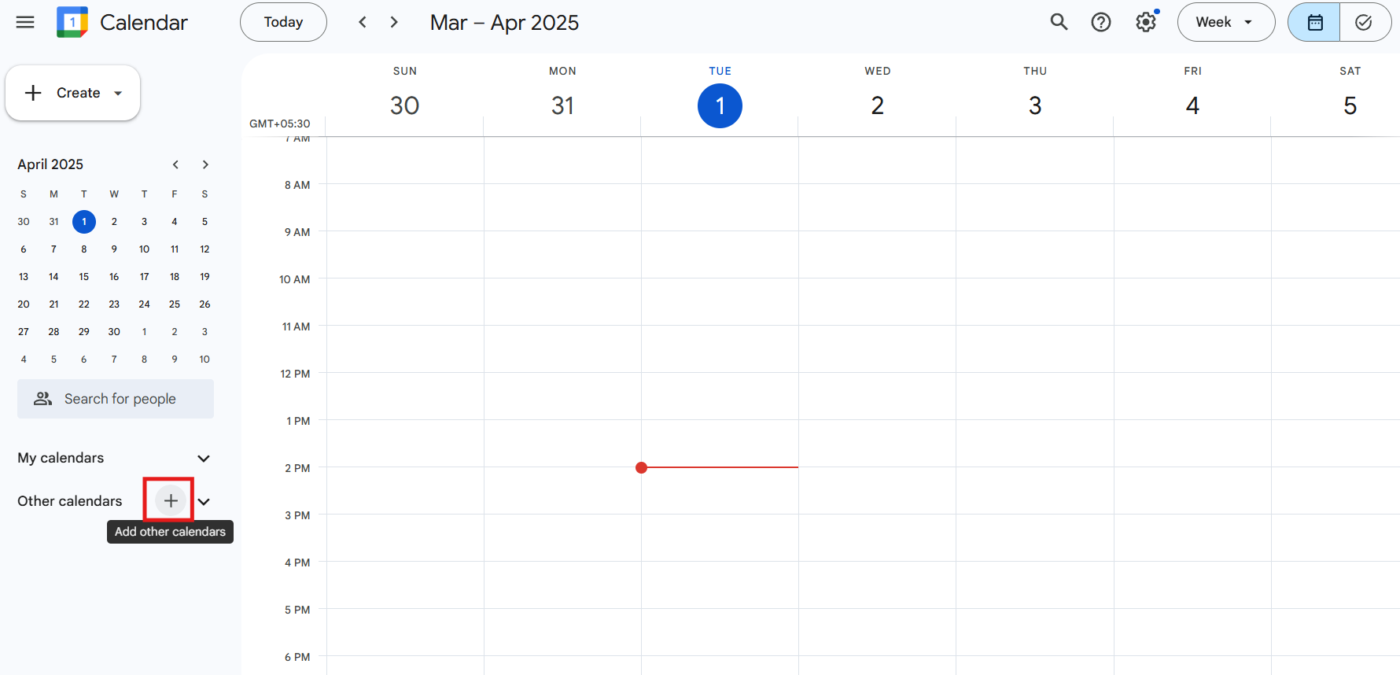
Selecione "Criar novo calendário" no menu suspenso e dê a ele um nome claro, como "Cronograma de trabalho". Em seguida, clique em "Criar calendário" para adicioná-lo à sua lista.
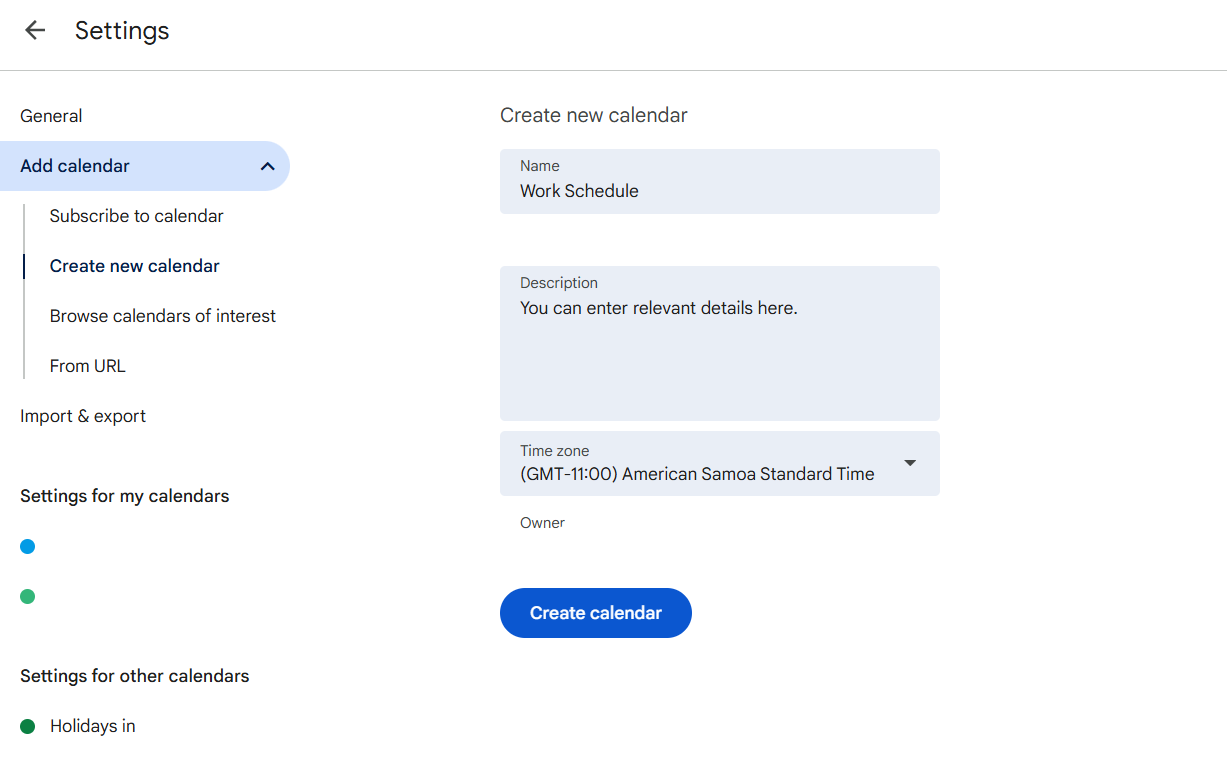
📖 Leia também: Como implementar um cronograma de trabalho 2-2-3
Passo 2: Adicione eventos e blocos de tempo para tarefas
Agora que seu calendário de trabalho está configurado, acesse a visualização principal do calendário e clique em uma data e hora específicas para agendar funcionários ou uma tarefa.
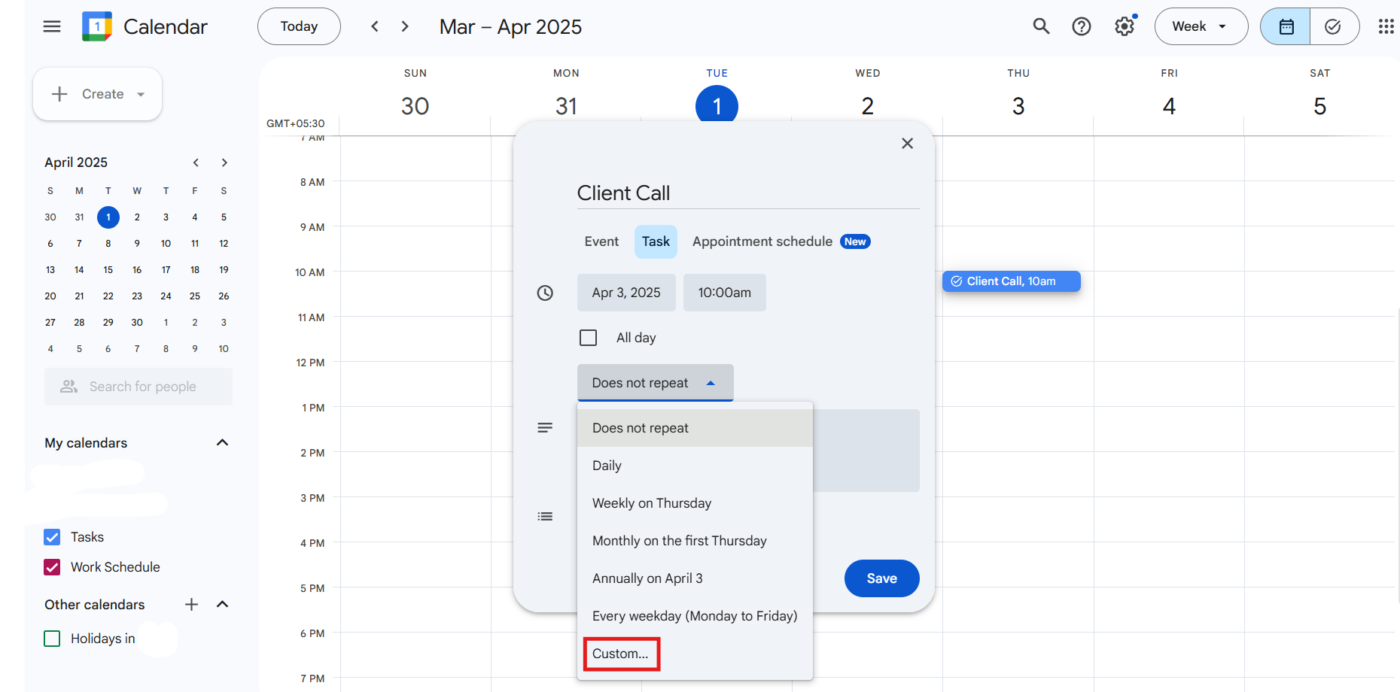
Na janela pop-up que aparece, digite um nome para a tarefa, como "Ligar para o cliente", e ajuste as horas de início e término de acordo com suas necessidades.
Se for uma tarefa recorrente, clique na opção Não se repete, selecione Personalizar no menu suspenso e defina para repetir todas as segundas-feiras. Em seguida, clique em Concluído.
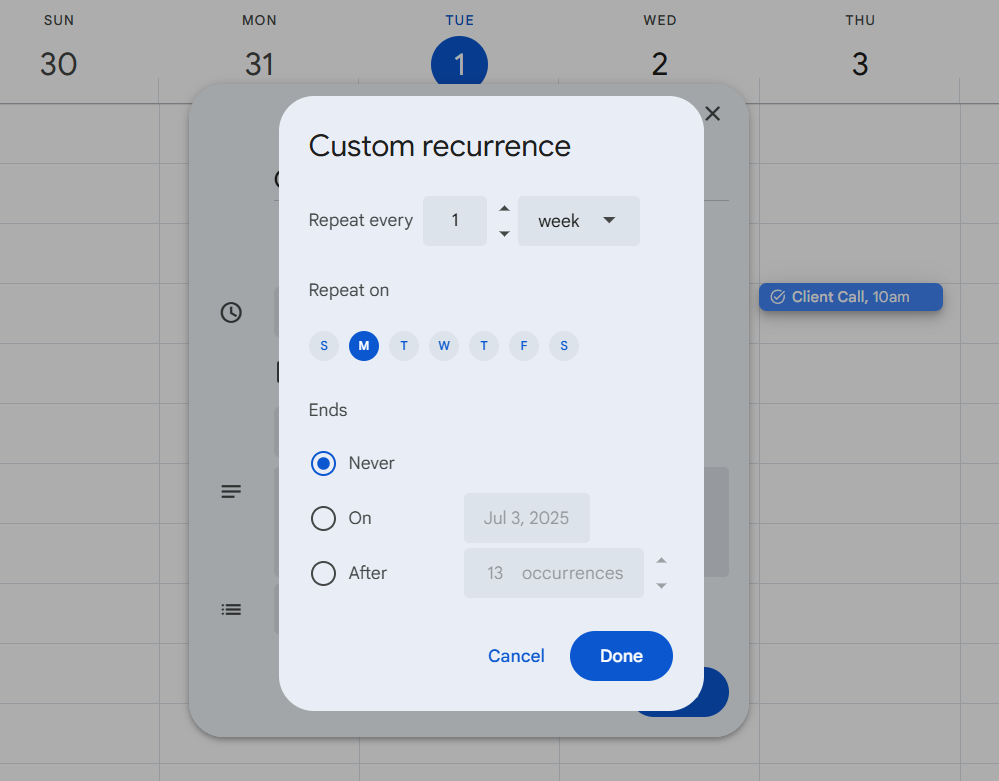
Se você estiver adicionando isso como um evento, lembre-se de selecionar Cronograma de trabalho no menu suspenso do calendário para que o evento permaneça no lugar certo e, em seguida, clique em Salvar para confirmá-lo.
💡 Dica profissional: Para criar uma lista de tarefas mais organizada no Google Agenda, use o recurso Tarefas. Adicione cada tarefa como um item separado com datas e horários de vencimento. Você pode visualizar as tarefas diretamente no seu calendário, e o Google enviará lembretes.
Passo 3: use códigos de cores para organizar melhor
Para tornar sua agenda de trabalho visualmente clara, vá para o lado esquerdo da tela e encontre o calendário Agenda de trabalho na lista.
Passe o cursor sobre o nome, clique nos três pontos que aparecem e escolha uma cor, por exemplo, azul, para atribuir a ele. Essa cor será aplicada a todos os eventos desse calendário, ajudando você a distinguir instantaneamente as tarefas de trabalho de outros compromissos ao olhar para ele.
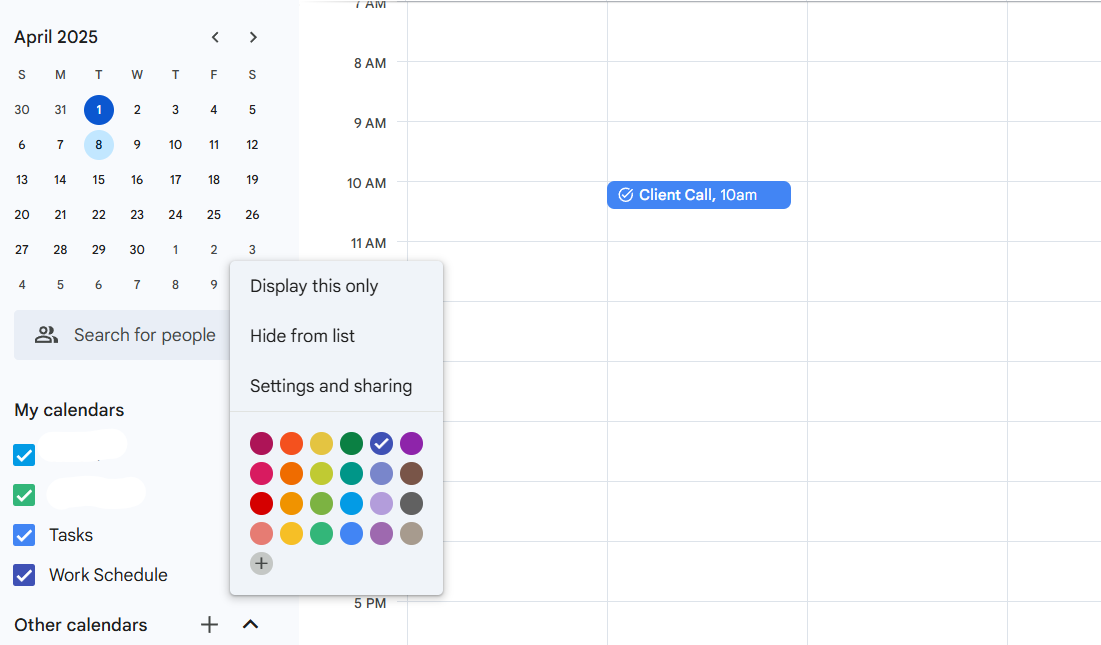
🧠 Curiosidade: O Google Agenda pode ser incorporado em sites usando um iframe HTML, permitindo que empresas, organizações ou organizadores de eventos compartilhem agendas publicamente.
Passo 4: Ative notificações e lembretes
Manter-se atualizado com sua programação significa estar alerta, portanto, abra um evento existente ou crie um novo no seu calendário de Programação de Trabalho.
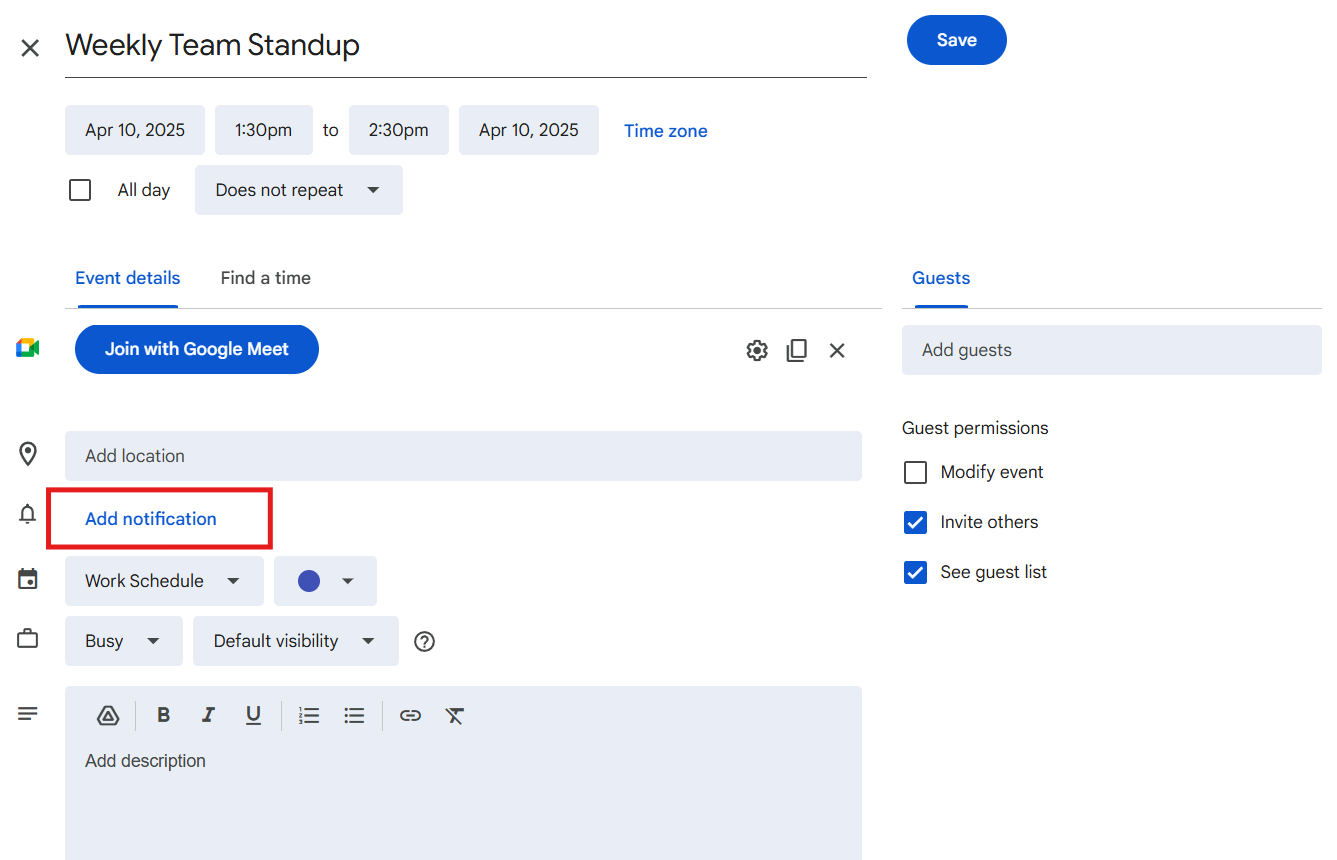
Nos detalhes do evento, clique em Adicionar notificação e defina um lembrete, talvez 10 minutos antes do início, para garantir que você esteja pronto na hora certa. Salve o evento para aplicar essa configuração.
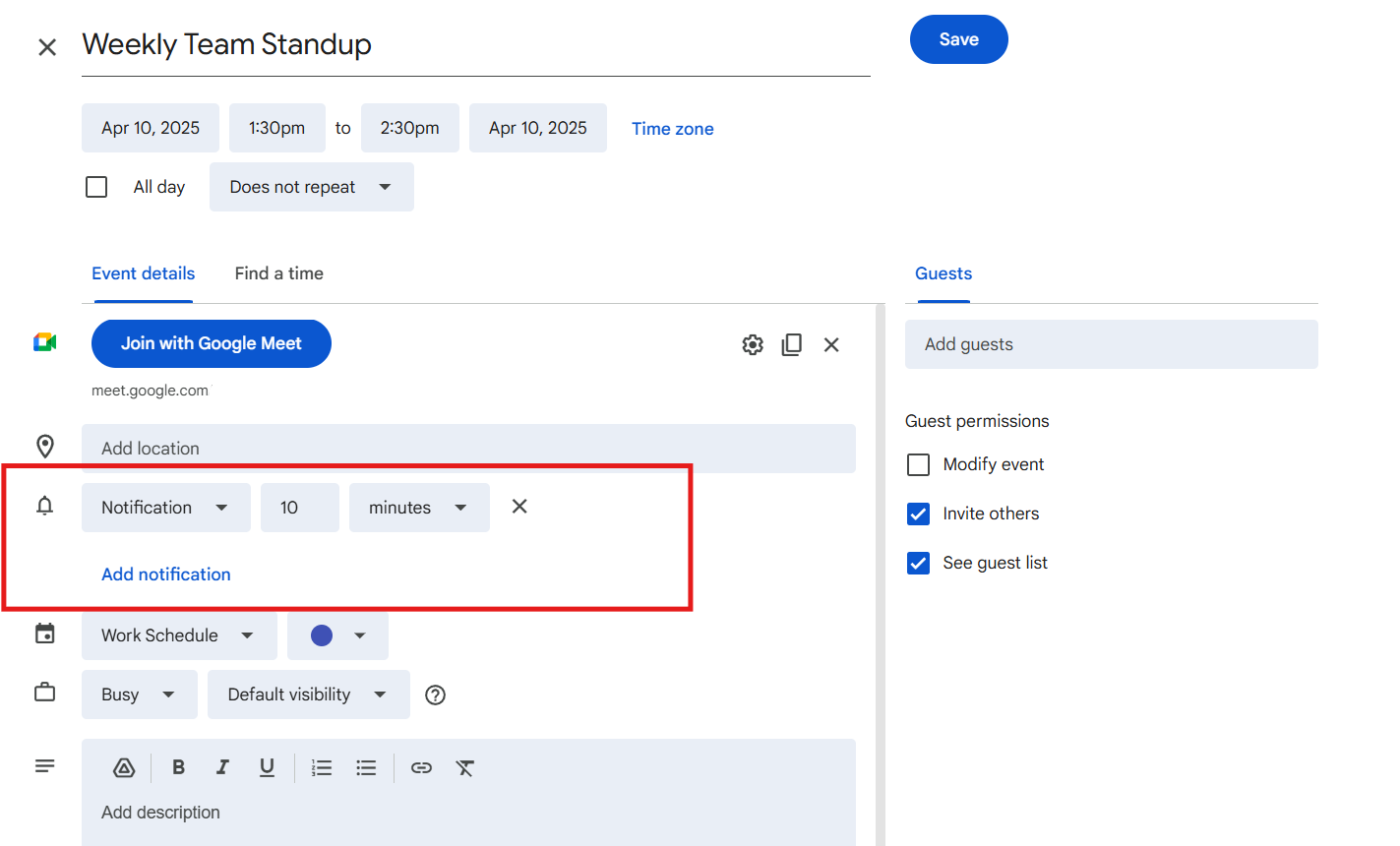
Se você deseja receber lembretes para todos os eventos de trabalho, acesse o ícone de engrenagem no canto superior direito, clique em "Configurações" e selecione seu calendário em "Configurações dos meus calendários". A partir daí, ajuste "Notificações de eventos" para adicionar um lembrete padrão, como 15 minutos antes, para que você esteja sempre preparado sem precisar configurar manualmente a cada vez.
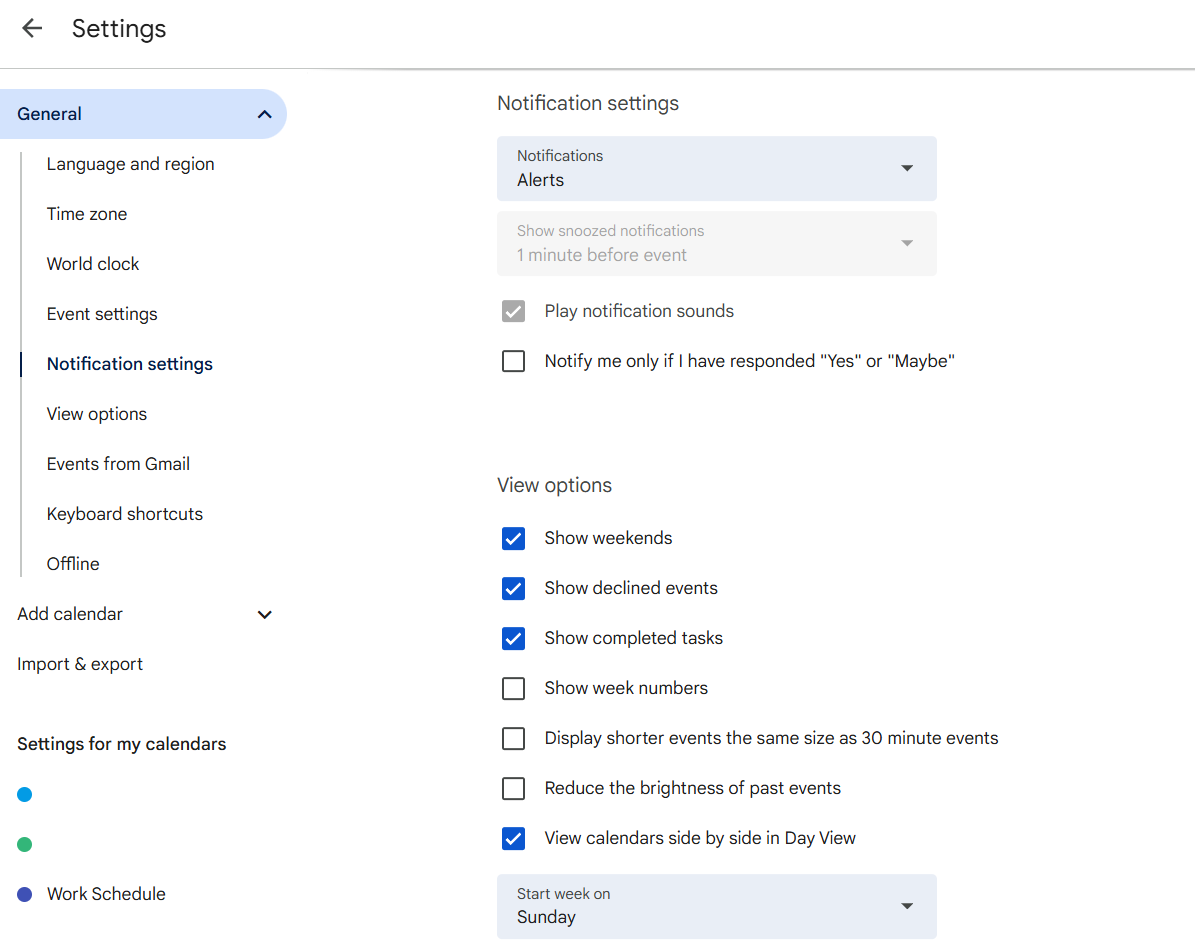
🔍 Você sabia? Em dispositivos Android, o aplicativo Google Agenda permite definir sons de notificação personalizados para diferentes eventos, ajudando a diferenciar os tipos de lembretes.
Etapa 5: compartilhe sua programação com sua equipe
Se sua equipe precisar ver sua programação, vá para o painel esquerdo, passe o mouse sobre Programação de trabalho e clique nos três pontos ao lado.
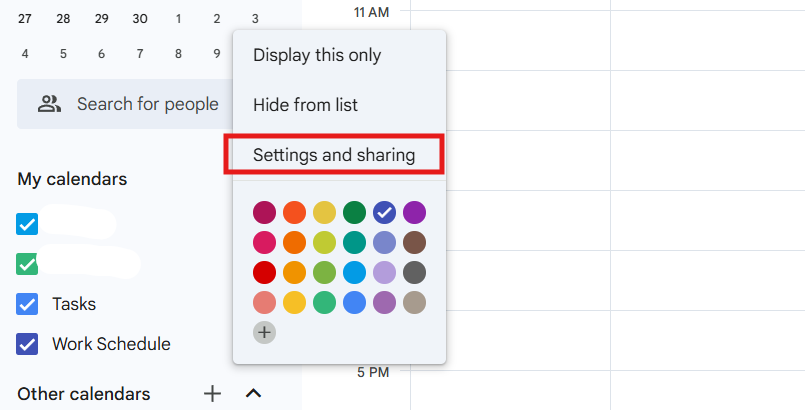
Selecione Configurações e compartilhamento no menu, depois role até Compartilhar com pessoas específicas. Digite os endereços de e-mail dos membros da sua equipe, defina o nível de permissão e clique em Enviar para compartilhar.
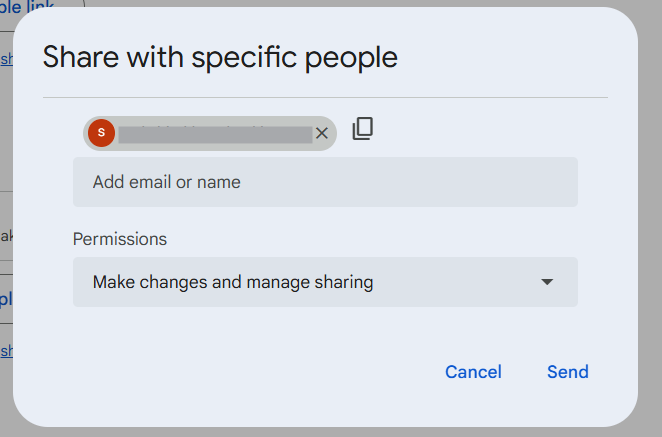
Com essas etapas, seu Google Agenda terá uma agenda de trabalho totalmente funcional. Alterne para a visualização Semanal ou Mensal para revisá-la e garantir que tudo esteja correto.
💡 Dica profissional: para gerenciar melhor as folgas, adicione um evento recorrente para fins pessoais ou férias. Defina o evento como "Fora do escritório" e marque-o como "Todo o dia" para que seus colegas saibam que você não estará disponível. Você também pode definir um local de trabalho padrão no Google Agenda para mostrar se está no escritório ou trabalhando remotamente.
Limitações do uso do Google Agenda para programação de trabalho
O Google Agenda funciona bem para agendamentos básicos, mas não possui alguns recursos essenciais para gerenciar o trabalho com mais eficiência.
Aqui estão algumas razões pelas quais você pode considerar alternativas ao Google Agenda:
- Não possui automação avançada e dependências de tarefas: Os eventos e tarefas devem ser atualizados manualmente, pois não há como vincular ou automatizar tarefas dependentes ❌
- Difícil para agendar equipes: Embora os calendários possam ser compartilhados, não há uma ferramenta integrada para gerenciar rodízios de turnos ou detectar automaticamente conflitos de agendamento dos funcionários ❌
- Não integra IA: Agendamento inteligente, priorização de tarefas e sugestões automatizadas não estão disponíveis diretamente no Google Agenda ❌
- Sem controle de tempo ou informações sobre produtividade: as horas gastas nas tarefas não são registradas, dificultando a análise da distribuição da carga de trabalho sem ferramentas externas ❌
- Os horários devem ser criados do zero: Sem modelos de horários de trabalho pré-definidos, a configuração leva mais tempo e esforço ❌
🔍 Você sabia? Henry Ford popularizou a jornada de trabalho de 8 horas em 1926, reduzindo os turnos de mais de 12 horas para melhorar a eficiência e o bem-estar dos trabalhadores.
Usando o ClickUp para programação de trabalho e gerenciamento de tarefas
Uma agenda lotada não é o problema. O que prejudica a produtividade são as constantes reorganizações, mudanças de última hora e o acompanhamento disperso.
O ClickUp resolve isso. É o aplicativo completo para o trabalho que combina gerenciamento de projetos, gerenciamento de conhecimento e chat, tudo com tecnologia de IA que ajuda você a trabalhar de forma mais rápida e inteligente.
Vamos ver como este software de planejamento de projetos pode ajudar. 📝
Agendamento mais inteligente, menos distrações
Um calendário deve fazer mais do que listar tarefas.
Calendário ClickUp
O ClickUp Calendar cria um cronograma que realmente funciona, que se adapta conforme as prioridades mudam e evita que o trabalho seja esquecido.
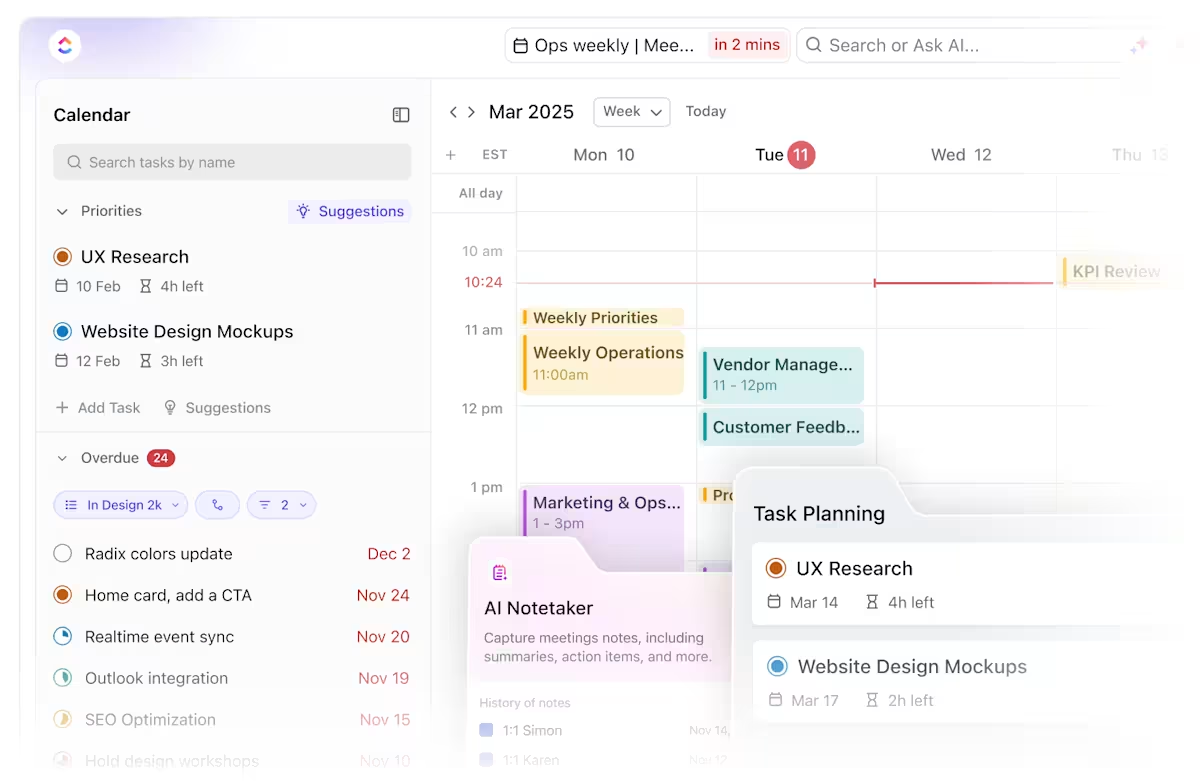
Muitas vezes, perde-se tempo decidindo o que fazer a seguir. Trabalhos prioritários ficam enterrados sob reuniões intermináveis e o dia acaba antes que o trabalho real comece.
Este calendário com IA impede essa espiral ao levar em consideração prazos, reuniões e tempo de concentração, criando um cronograma estruturado que mantém tudo em dia.
🧠 Curiosidade: Em agosto de 2019, a Microsoft Japão fez uma experiência com uma semana de trabalho de quatro dias, que resultou em um aumento de 40% na produtividade. Os funcionários trabalharam quatro dias recebendo salário integral, e a empresa também implementou medidas como limitar as reuniões a 30 minutos.
ClickUp Brain
O ClickUp Brain, o assistente de IA integrado da plataforma, torna o agendamento mais inteligente. Ele coloca as tarefas em um intervalo de tempo, levando em consideração a carga de trabalho, a urgência e as dependências para manter as cargas de trabalho equilibradas.

Se um prazo for alterado ou uma tarefa demorar mais do que o esperado, o ClickUp Brain ajusta automaticamente o cronograma para evitar gargalos. Um gerente de projetos que lida com vários prazos de clientes e reuniões de equipe vê:
- Trabalhos de alta prioridade agendados para quando o foco estiver mais intenso
- Reuniões espaçadas para evitar o esgotamento por excesso de trabalho
- Ajustes automáticos de prazos para evitar sobrecarga
- Atualizações em tempo real quando algo muda
Todo o processo de agendamento ocorre em segundo plano.
O uso de calendários para concluir tarefas antes dos prazos é sempre fundamental. Com o ClickUp, isso é muito fácil, pois seus prazos ficam visíveis em seus calendários junto com as tarefas, tornando o planejamento do seu dia/semana super fácil e rápido.
O uso de calendários para concluir tarefas antes dos prazos é sempre fundamental. Com o ClickUp, isso é muito fácil, pois seus prazos ficam visíveis nos calendários junto com as tarefas, tornando o planejamento da sua disponibilidade diária/semanal super fácil e rápido.
📖 Leia também: Como funciona um cronograma de trabalho 9/80?
Modelos do ClickUp
Para facilitar ainda mais o planejamento, o ClickUp oferece modelos pré-criados para gerenciamento de tempo.
Por exemplo, o modelo de cronograma de equipe do ClickUp ajuda a equilibrar as cargas de trabalho da equipe, enquanto o modelo de cronograma de turnos do ClickUp simplifica os turnos rotativos e as transferências.
🔍 Você sabia? Seguir um cronograma de trabalho consistente aumenta a produtividade. Um estudo descobriu que manter o mesmo horário todos os dias aumentou a eficiência em quase 1%, enquanto trabalhar nos mesmos dias da semana proporcionou um aumento de 1,63%. Os novos contratados se beneficiaram ainda mais, com um aumento de até 8% na produtividade.
Adapte-se sem interromper tudo
A maioria das ferramentas de agendamento exige atualizações manuais em diferentes plataformas. Mova uma tarefa de um lugar para outro e, de repente, tudo o resto precisa ser ajustado separadamente.
Exibição do calendário ClickUp
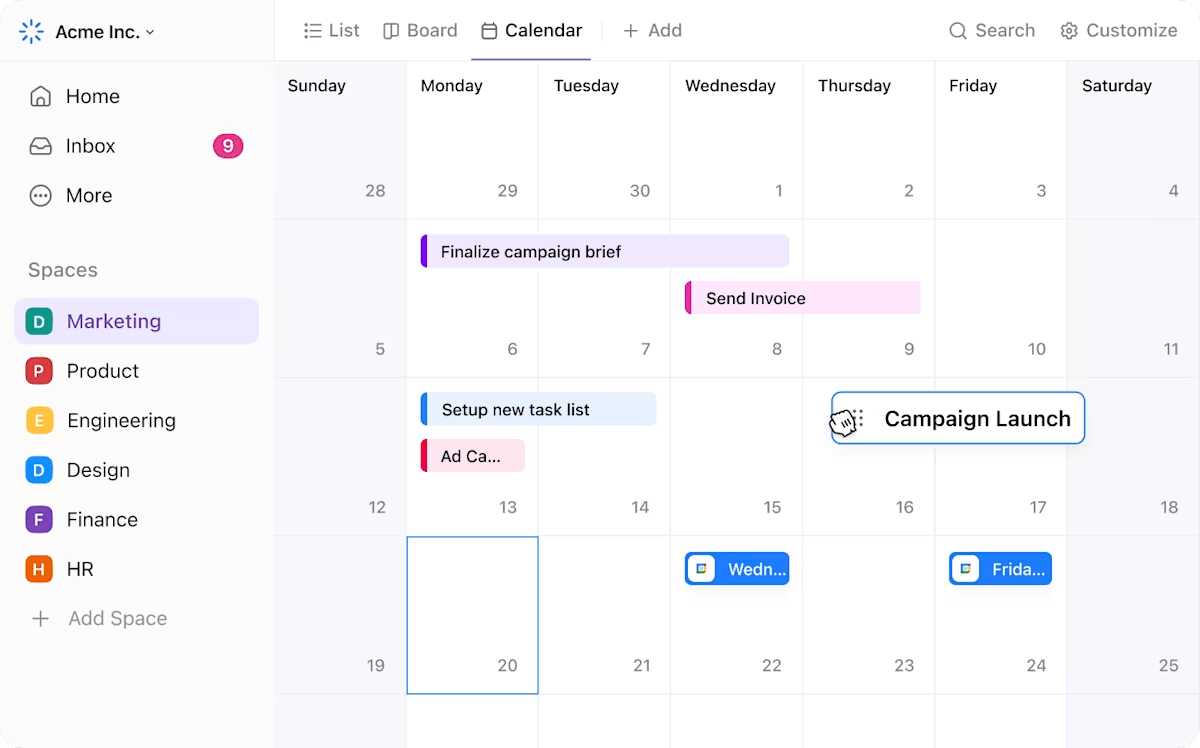
A visualização do calendário do ClickUp centraliza tudo, permitindo que as equipes arrastem e soltem tarefas, mantendo intactas as dependências vinculadas.
Quando um prazo é alterado, todas as tarefas vinculadas são atualizadas automaticamente, garantindo que ninguém fique trabalhando com informações desatualizadas. Se um líder de equipe remarcar uma reunião, a disponibilidade é atualizada instantaneamente para que não haja conflitos com horários importantes.
Por exemplo, uma equipe de produto que está se preparando para um lançamento pode ajustar toda a sua programação com apenas alguns cliques. Se a data de lançamento for adiada, as revisões do design, o conteúdo de marketing e os cronogramas de desenvolvimento serão alterados de acordo.
📮 ClickUp Insight: 88% dos participantes da nossa pesquisa usam IA para suas tarefas pessoais, mas mais de 50% evitam usá-la no trabalho. Quais são as três principais barreiras? Falta de integração perfeita, lacunas de conhecimento ou preocupações com segurança. Mas e se a IA estiver integrada ao seu espaço de trabalho e já for segura?
O ClickUp Brain, assistente de IA integrado do ClickUp, torna isso realidade. Ele entende comandos em linguagem simples, resolvendo todas as três preocupações relacionadas à adoção de IA enquanto conecta seu chat, tarefas, documentos e conhecimento em todo o espaço de trabalho. Encontre respostas e insights com um único clique!
Mantenha tarefas, dependências e controle de tempo sincronizados
Uma agenda bem estruturada não é suficiente se as tarefas estiverem espalhadas, as dependências não estiverem claras e o controle do tempo for deixado para depois.
Tarefas do ClickUp
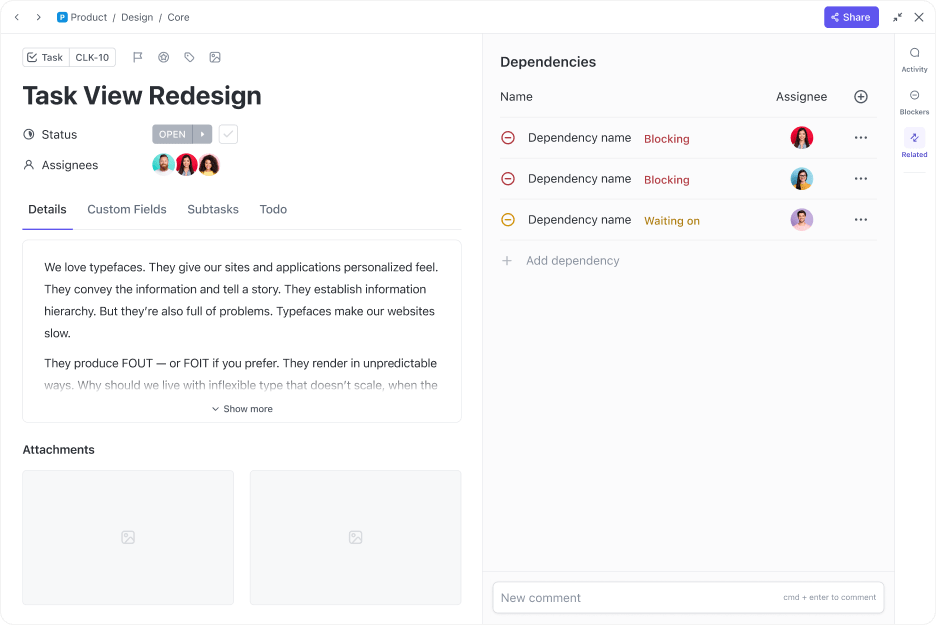
As tarefas do ClickUp organizam atribuições, prioridades e prazos em um único sistema. As equipes não precisam alternar entre vários aplicativos para acompanhar o progresso. Cada tarefa inclui um responsável, data de vencimento, nível de prioridade e arquivos relevantes, reduzindo a confusão e o back-and-forth desnecessário.
⚙️ Bônus: experimente modelos de gerenciamento de tarefas para eliminar a necessidade de começar do zero, mantendo tudo estruturado desde o primeiro dia.
As dependências de tarefas do ClickUp evitam gargalos, garantindo que o trabalho seja realizado na ordem correta. Por exemplo, uma equipe de conteúdo que está aguardando recursos de design não precisa ficar atrás de atualizações — se uma tarefa depende de outra, ela permanece bloqueada até que a anterior seja marcada como concluída.
Quando terminar, o próximo membro da equipe será notificado imediatamente, mantendo tudo dentro do cronograma.
🔍 Você sabia? Uma pesquisa destacada na Harvard Business Review indica que os funcionários norte-americanos que fazem uma pausa diária para o almoço relatam níveis mais altos de engajamento, incluindo maior satisfação no trabalho e eficiência.
Rastreamento de tempo do projeto ClickUp
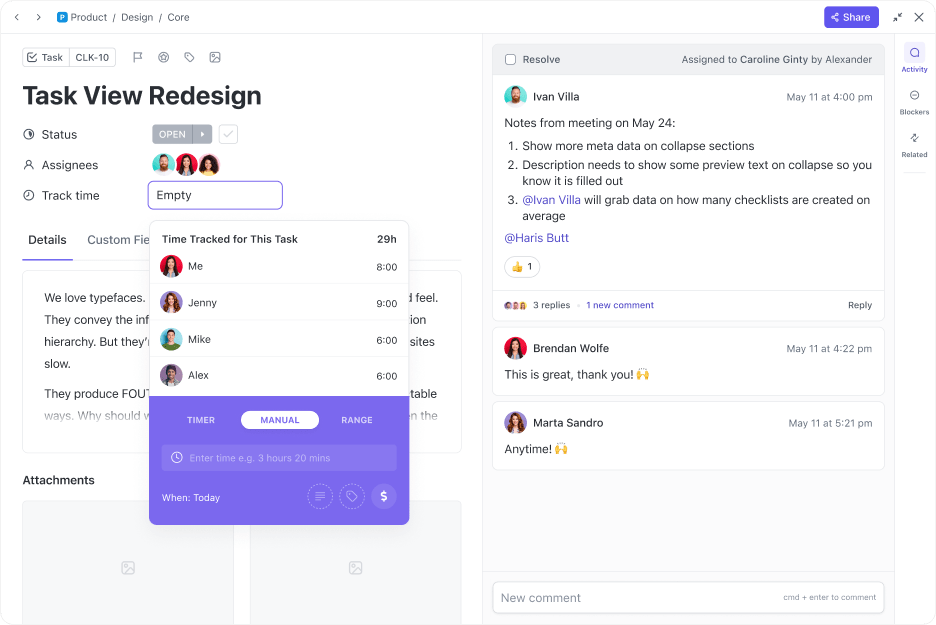
Por fim, o ClickUp Project Time Tracking mantém tudo sob controle. O tempo é registrado diretamente nas tarefas, proporcionando visibilidade em tempo real das horas de trabalho. Seja para planejamento interno ou faturamento de clientes, as equipes sempre sabem exatamente onde seu tempo está sendo gasto.
Exemplo: vamos supor que uma equipe de marketing esteja se preparando para o lançamento de um produto. O redator esboça uma postagem para o blog, mas a equipe de design não pode criar os recursos visuais até que o conteúdo esteja finalizado.
No ClickUp, a tarefa de design permanece bloqueada até que o redator conclua seu trabalho. A equipe de design é automaticamente notificada após a aprovação do rascunho e pode começar a trabalhar imediatamente. E assim que os recursos visuais estiverem prontos, a equipe de mídia social recebe um alerta instantâneo para agendar a publicação.
Ao mesmo tempo, o Time Tracking é executado em segundo plano. O gerente de marketing vê exatamente quanto tempo leva a criação, o design e o agendamento de conteúdos, ajudando a equipe a otimizar campanhas futuras.
⚙️ Bônus: aplique modelos de planilhas de horas para acompanhar com precisão as horas de trabalho, otimizar a folha de pagamento e simplificar o faturamento dos clientes.
Veja a produtividade disparar com o ClickUp
Manter-se em dia com o trabalho não deve significar reorganizar constantemente os horários, correr atrás de atualizações ou lutar com ferramentas dispersas.
O Google Agenda pode lidar com reuniões, mas não foi criado para gerenciar necessidades complexas de agendamento, mudanças de prioridades ou cargas de trabalho da equipe.
O ClickUp muda isso e reúne tudo em um só lugar. Tarefas, agendas, dependências e controle de tempo ficam todos em um só lugar, para que você não perca tempo alternando entre ferramentas ou ajustando manualmente os cronogramas.
O agendamento com inteligência artificial mantém os planos flexíveis, enquanto os modelos e automações integrados cuidam das tarefas rotineiras.
Inscreva-se hoje mesmo no ClickUp! ✅